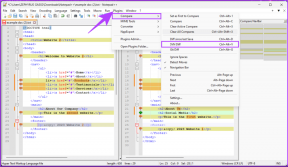4 Cara Menginstal Ulang Realtek HD Audio Manager
Bermacam Macam / / November 28, 2021
Cara Menginstal Ulang Realtek HD Audio Manager: Apakah Anda menghadapi masalah dengan Realtek High Definition Audio Manager? Apakah Realtek HD Audio Manager hilang dari PC Anda? Atau tidak ada suara yang keluar dari speaker Anda di Windows 10? Nah, jika Anda menghadapi salah satu masalah di atas maka jangan khawatir karena Anda berada di tempat yang tepat seperti yang akan kita lihat hari ini. Cara Menginstal Ulang Realtek HD Audio Manager untuk memperbaiki masalah.
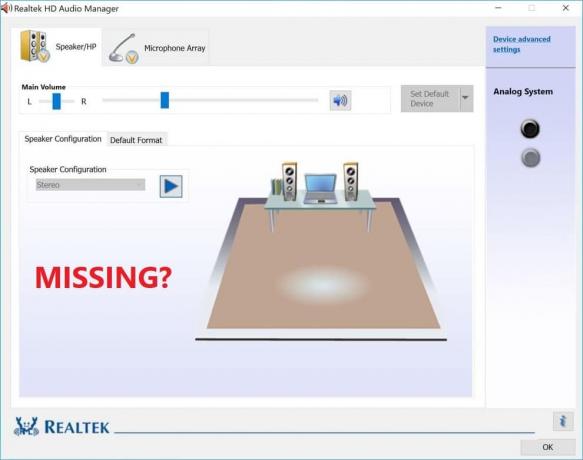
Realtek HD Audio Manager adalah salah satu alat paling berguna yang tersedia untuk mengelola semua kebutuhan audio/suara Anda di Windows 10. Tetapi apa yang terjadi ketika Anda tidak dapat menemukan ikon Realtek HD Audio Manager di Taskbar? Yah, sebagian besar pengguna yang menghadapi masalah ini mengeluh bahwa mereka hanya mengalami masalah ini setelah peningkatan atau pembaruan Windows 10.
Jika Anda tidak dapat menemukan Realtek HD Audio Manager, maka penyebab masalah ini tampaknya adalah Realtek. yang rusak driver audio, dan jika ini masalahnya maka Anda dapat dengan mudah memperbaiki masalah dengan menginstal ulang driver audio Realtek. Bagaimanapun, tanpa membuang waktu mari kita lihat Cara Menginstal Ulang Realtek HD Audio Manager.
Pada artikel ini kami akan memperbaiki masalah berikut:
- Ikon Realtek HD Audio Manager hilang
- Realtek HD Audio Manager hilang
- Realtek HD Audio Manager tidak terbuka
Isi
- Cara Menginstal Ulang Realtek HD Audio Manager [GUIDE]
- Metode 1: Instal ulang Realtek HD Audio Manager
- Metode 2: Perbarui Driver Audio Realtek Secara Manual
- Metode 3: Nonaktifkan Driver Bus Microsoft UAA untuk Audio Definisi Tinggi
- Metode 4: Gunakan Tambahkan warisan untuk menginstal driver untuk mendukung Kartu Suara yang lebih lama
Cara Menginstal Ulang Realtek HD Audio Manager [GUIDE]
Pastikan untuk buat titik pemulihan untuk berjaga-jaga jika terjadi kesalahan.
Metode 1: Instal ulang Realtek HD Audio Manager
1.Buka browser web favorit Anda kemudian arahkan ke situs web ini.
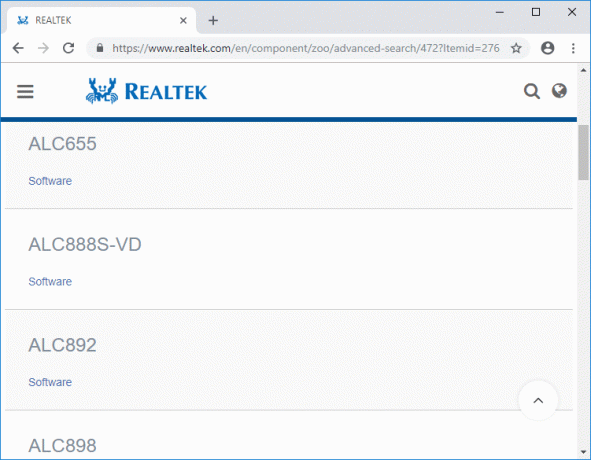
2. Anda akan diarahkan ke halaman download, sekarang di bawah “Codec Audio PC” pilih ke driver terbaru yang tersedia.
Catatan: Pastikan untuk mengunduh driver yang tepat sesuai dengan arsitektur sistem Anda.
3.Jika Anda tidak dapat menemukan maka Anda memerlukan driver untuk Perangkat Lunak Codec Audio AC'97 atau Perangkat Lunak Codec Audio Definisi Tinggi.
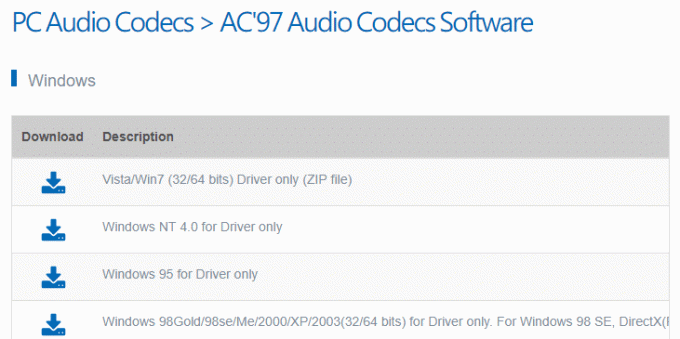
Catatan: Untuk sebagian besar pengguna, Anda perlu mengunduh Codec Audio Definisi Tinggi, tetapi jika Anda menggunakan sistem lama, maka Anda hanya perlu mengunduh Codec Audio AC'97.
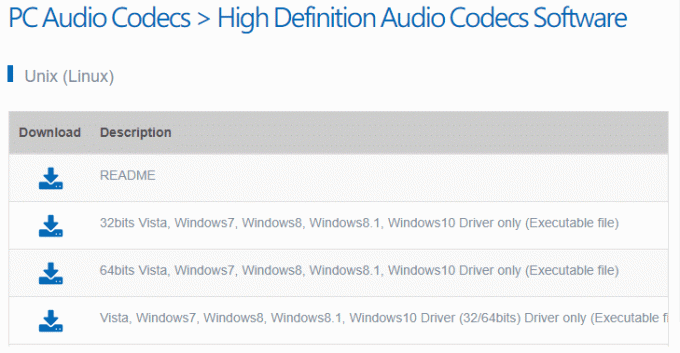
4. Setelah file diunduh, klik dua kali pada file pengaturan dan ikuti petunjuk di layar untuk instal yang terbaruDriver Audio Definisi Tinggi Realtek.
5.Navigasikan ke lokasi berikut di file explorer:
C:\Program Files\Realtek\Audio\HDA\RtkNGUI64.exe
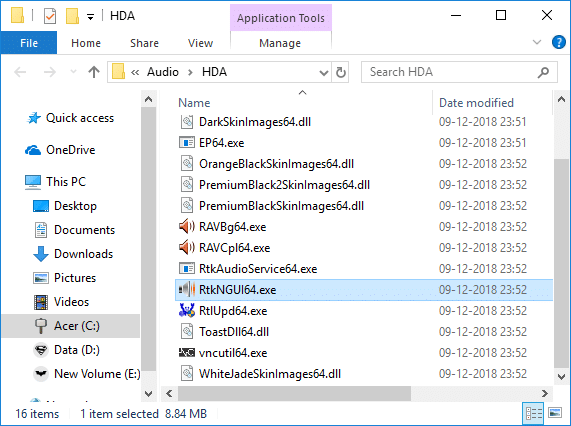
6.Klik dua kali pada RtkNGUI64.exe untuk membuka Manajer Audio Realtek HD.
Metode 2: Perbarui Driver Audio Realtek Secara Manual
1.Tekan Tombol Windows + R lalu ketik devmgmt.msc dan tekan Enter untuk membuka Pengaturan perangkat.

2. Perluas Pengontrol suara, video, dan game lalu klik kanan pada “Audio Definisi Tinggi Realtek" & Pilih Perbarui driver.

3. Pada jendela berikutnya, klik “Cari secara otomatis untuk perangkat lunak driver yang diperbarui“.

4. Jika Anda sudah memiliki driver yang diperbarui maka Anda akan melihat pesan “Driver terbaik untuk perangkat Anda sudah diinstal“.

5.Jika Anda tidak memiliki driver terbaru, maka Windows akan secara otomatis memperbarui driver Realtek Audio ke pembaruan terbaru yang tersedia.
6. Setelah selesai, reboot PC Anda untuk menyimpan perubahan.
Jika Anda masih menghadapi Masalah Driver Audio Definisi Tinggi Realtek maka Anda perlu memperbarui driver secara manual, cukup ikuti panduan ini.
1.Lagi buka Device Manager lalu klik kanan pada Audio Definisi Tinggi Realtek & Pilih Perbarui driver.
2.Kali ini klik ” Jelajahi komputer saya untuk perangkat lunak driver.”

3. Selanjutnya, pilih “Biarkan saya memilih dari daftar driver yang tersedia di komputer saya.”

4. Pilih pengemudi yang sesuai dari daftar dan klik Lanjut.

5. Biarkan instalasi driver selesai dan kemudian restart PC Anda.
Metode 3: Nonaktifkan Driver Bus Microsoft UAA untuk Audio Definisi Tinggi
1.Tekan Tombol Windows + R lalu ketik “devmgmt.msc” (tanpa tanda kutip) dan tekan enter untuk membuka Device Manager.

2. Perluas Perangkat Sistem dan klik kanan pada Microsoft UAA Bus Driver for High Definition Audio lalu pilih Cacat.
3.Tekan Tombol Windows + I untuk membuka Pengaturan lalu klik Aplikasi.

4.Dari menu sebelah kiri pastikan untuk memilih Aplikasi & fitur.
5.Sekarang di bawah Aplikasi & fitur, Anda menemukan kotak pencarian, ketik “Driver Audio Definisi Tinggi Realtek” di dalamnya.
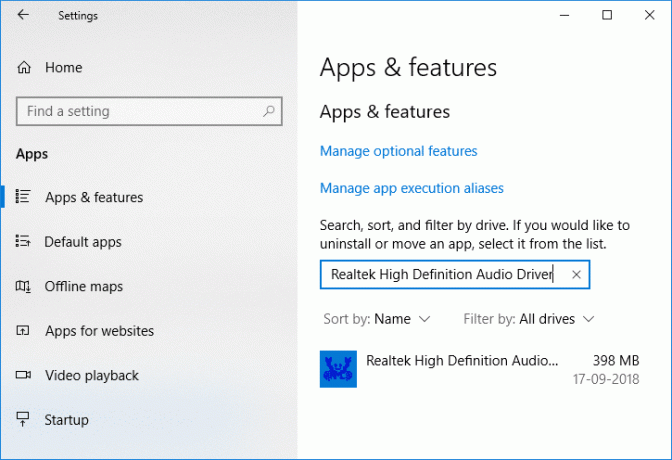
6.Klik Copot pemasangan di bawah Driver Audio Definisi Tinggi Realtek.
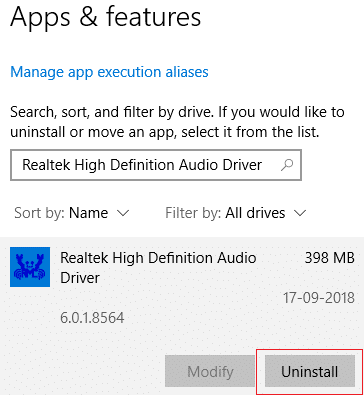
7.Sekarang kunjungi Realtek untuk mengunduh driver terbaru dan Instal ulang Realtek HD Audio Manager.
Metode 4: Gunakan Tambahkan warisan untuk menginstal driver untuk mendukung Kartu Suara yang lebih lama
1.Tekan Tombol Windows + R lalu ketik “devmgmt.msc” (tanpa tanda kutip) dan tekan enter untuk membuka Device Manager.

2. Di Pengelola Perangkat pilih Pengontrol suara, video, dan game lalu klik Tindakan > Tambahkan perangkat keras lama.

3.Klik Berikutnya, pilih ‘Cari dan instal perangkat keras secara otomatis (Disarankan).’

4.Reboot sistem Anda untuk menyimpan perubahan.
Direkomendasikan:
- Cara Memperbaiki Status Printer Offline di Windows 10
- SOLVED: Enkripsi Konten Untuk Mengamankan Data Berwarna Abu-abu Di Windows 10
- Perbaiki Windows Hello tidak tersedia di perangkat ini di Windows 10
- Perbaiki Microsoft Visual C++ 2015 Redistributable Setup Gagal Kesalahan 0x80240017
Itu saja Anda telah berhasil belajar Cara Menginstal Ulang Realtek HD Audio Manager tetapi jika Anda masih memiliki pertanyaan tentang tutorial ini, silakan tanyakan di bagian komentar.